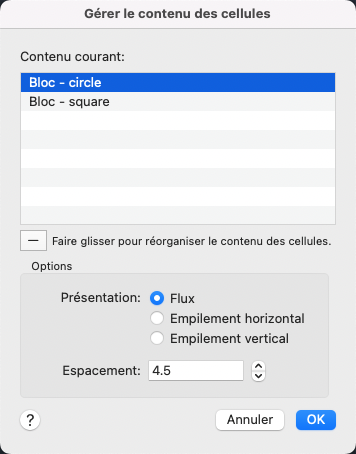Les cellules d'un tableau peuvent contenir du texte et des blocs.
Lors de la création d'un tableau, la première cellule est mise en surbrillance et vous pouvez commencer à entrer du texte. La hauteur de rangée de la cellule augmente au fur et à mesure que vous entrez des lignes de texte. Pour passer à la cellule suivante, appuyez sur la touche de tabulation ou utilisez les touches fléchées. Pour modifier du texte dans une cellule sélectionnée, il suffit de cliquer deux fois sur la cellule ou de saisir du texte pour remplacer le contenu actuel.
Les touches fléchées permettent de déplacer le curseur au sein de la cellule. Utilisez les viseurs Tableau et Cellule de tableau, l'Inspecteur des propriétés, ainsi que le menu contextuel pour mettre en forme du texte, importer du texte, ou encore apporter d'autres modifications au texte de la cellule. Différentes options sont disponibles selon que vous cliquez sur une bordure de cellule, que vous cliquez dans la cellule ou que vous double-cliquez dans la cellule.
Lorsque vous insérez un bloc dans une cellule de tableau, soit le bloc peut s'adapter automatiquement à la taille de la cellule, soit la cellule peut être modifiée pour s'adapter à la taille du bloc. Les blocs peuvent être insérés à partir du viseur Cellule de tableau. Vous pouvez insérer plusieurs blocs dans une cellule. Si une cellule contient plusieurs blocs, utilisez la boîte de dialogue Gérer le contenu des cellules pour personnaliser la façon dont son contenu s'affiche. Vous pouvez également supprimer un bloc d'une cellule dans la boîte de dialogue Gérer le contenu des cellules. Cliquez dans la cellule du tableau, puis cliquez sur Gérer le contenu des cellules dans le viseur développé Cellule de tableau.